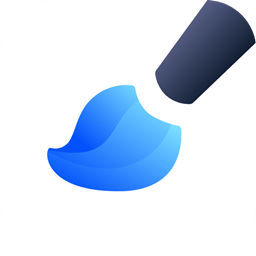-
Win10 1909怎么关闭全部无响应进程?关闭全部无响应进程方法简述
- 时间:2024-11-15 02:50:04
大家好,今天Win10系统之家小编给大家分享「Win10 1909怎么关闭全部无响应进程?关闭全部无响应进程方法简述」的知识,如果能碰巧解决你现在面临的问题,记得收藏本站或分享给你的好友们哟~,现在开始吧!
在使用电脑的过程中,进程无响应的现象并不少见。而这些未响应的进程如果不关闭的话,则会占用一定的内存,甚至可能影响到设备的运行速度!那么,Win10 1909该怎么关闭全部无响应进程呢?感兴趣的朋友,不妨和小编一起来了解一下。
方法步骤
以管理员身份运行命令提示符窗口;

如果你想结束一个进程,可以执行以下命令【taskkill.exe /im explorer.exe /f】,其中taskkill.exe是结束进程的程序,参数/im可以让你输入具体进程名称,explorer.exe是文件资源管理器的程序名(此处为举例),参数/f是强制执行;
结束全部无响应进程,则要输入命令【taskkill.exe /F /FI “status eq NOT RESPONDING”】,其中taskkill.exe是结束进程的程序,参数/FI可让你输入后面的要求,例如:“status eq NOT RESPONDING”意为“状态 等于 无响应”。
以上就是关于「Win10 1909怎么关闭全部无响应进程?关闭全部无响应进程方法简述」的全部内容,本文讲解到这里啦,希望对大家有所帮助。如果你还想了解更多这方面的信息,记得收藏关注本站~
【*文章来★自Win10系统之家,转载请联系本站网管!】
相关文章
-

Win10 1909怎么关闭全部无响应进程?关闭全部无响应进程方法简述
在使用电脑的过程中,进程无响应的现象并不少见。而这些未响应的进程如果不关闭的话,则会占用一定的内存,甚至可能影响到设备的运行速度!那么,Win101909该怎么关闭全部无响应进程呢?感兴趣的朋友,不妨和小编一起来了解一下。
方法步骤
以管理员身份运行命令提示符窗口;
如果你想结束一个进程,可以执行以下命令【taskkill.exe/imexplor... -

我们在使用Windows电脑的过程中,总是会碰到进程无响应的现象,如果我们不关闭这些无用的进程,它们将占用我们的内存,可能就会影响到电脑的运行速度了。下面小编将给大家分享Win10关闭全部无响应进程的操作技巧,大家不妨看看。
具体方法如下:
1、命令行
实际上这就是一条命令。先看基本版,如果你想结束一个进程,可以执行以下命令:
01task... -

Win10 1909定位服务怎么关闭?Win10 1909定位服务关闭方法简述
出于个人隐私安全等方面的综合考量,不少人都有意关闭Win101909系统中的定位位置服务,却又不清楚该怎么操作!针对这一情况,小编今天就来简单介绍一下Win101909定位服务的关闭方法,有需要的朋友可以稍作参考。
方法步骤
打开设备,依次点击右下角的Windows光标、设置;
待设置窗口弹出后,找到并选取“隐私”选项;
接着,在隐私窗... -

Win10 1909怎么关闭语音识别?Win10 1909语音识别关闭方法
不知道是因为误操作还是由于曾借他人使用,小编前些天升级了Win101909的电脑中的语音识别功能莫名打开了。那么,Win101909该怎么关闭语音识别呢?下面小编就来简单介绍一下Win101909语音识别关闭方法的方法,小伙伴们可不要错过了。
方法步骤
进入控制面板,找到“语音识别”选项,并将之打开;
待语音识别页面弹出后,选取“高级语音选项”;&...